win10应用商店软件卸载的残留怎么清除
时间:2021-06-08作者:xinxin
虽然win10旗舰版系统应用商店中安装的软件能够保证安全可靠,可是也存在着用户找不到的软件,而有些软件安装后却不是用户想要的版本,因此在体验过之后就会选择将其进行卸载,同时也要将残留清除,那么win10应用商店软件卸载的残留怎么清除呢?接下来小编就来告诉大家操作方法。
具体方法:
1、在win10系统桌面上,开始菜单。右键,运行。
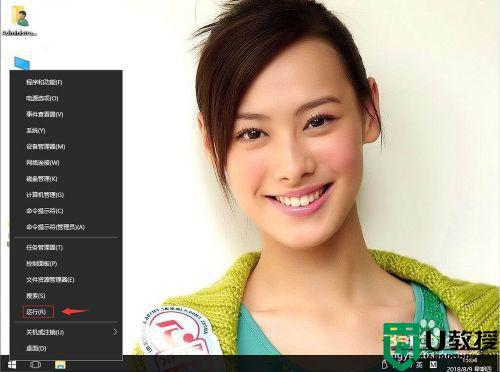
2、输入regedit,再确定。
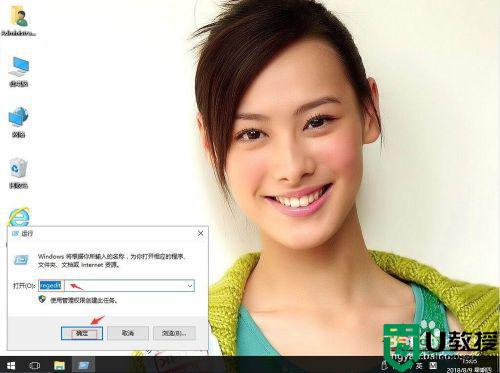
3、在注册表编辑器中展开定位HKEY_LOCAL_MACHINESYSTEMCurrentControlSetServices。在目录找到不需要的服务项目(例3ware)。
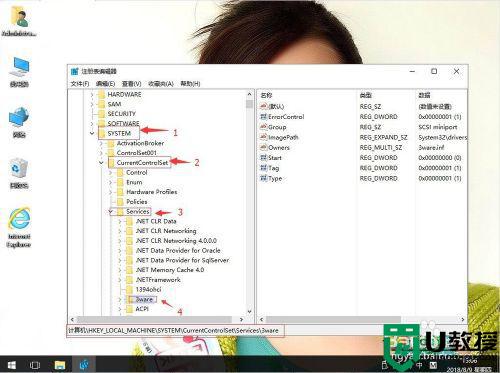
4、右键,删除。
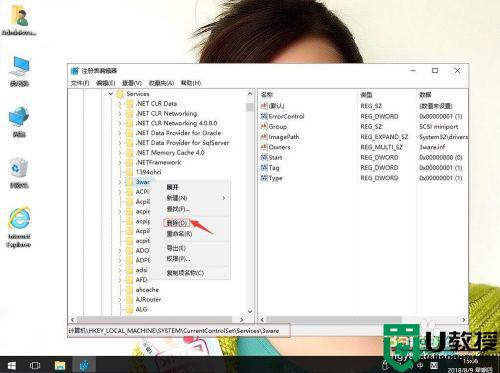
5、返回win10系统桌面上,开始菜单。电脑重启就解决了。
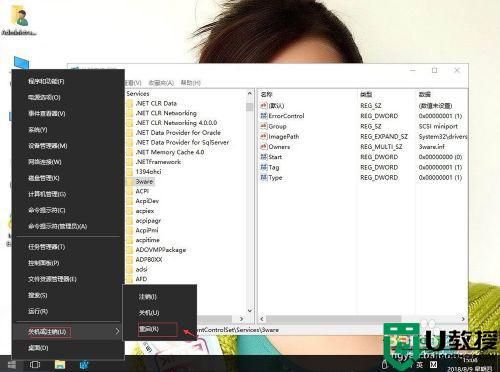
一闪就是关于win10应用商店软件卸载的残留清除操作方法了,有需要的用户就可以根据小编的步骤进行操作了,希望能够对大家有所帮助。

